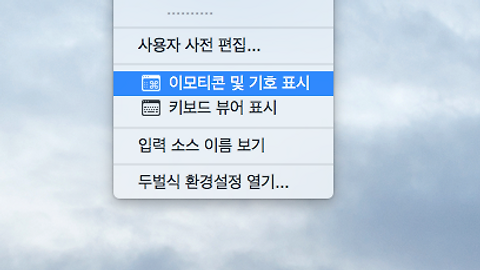엘 캐피탄(El Capitan) 자동 로그인
맥에서 자동 로그인
OS X 자동 로그인
맥 로그인 방법 변경
Mac 자동 로그인
방문해주셔서 고맙습니다. 코코네 블로그입니다.
맥을 사용하면서 계정마다 암호를 입력하여 사용을 하시는 분들도 계실것이고, 전원을 켤 때마다 로그인 창이 나타나는 것이 번거롭고 싫어서 자동 로그인을 사용하시는 분들도 계실것입니다.
저역시 제 맥을 저 혼자 사용하기 때문에 매번 부팅을 하고 전원을 켤때마다 로그인을 해야 하는것이 귀찮아서 자동로그인을 해서 사용중입니다.
보안상 당연히 패스워드를 등록하여 로그인을 하는것이 낫겠지만 편의성과 보안성은 항상 상충되는 문제라고 생각합니다.
조금더 번거롭게 된다면 그만큼 안전할 것이고 쉽고 편한것을 추구한다면 그만큼 보안적인 문제에서는 소홀해지는 것은 당연하다고 봅니다.
어짜피 로그인 방법은 사용하시는 분들의 선택사항이기 때문에 본인에게 맞는 방법을 택하셔서 사용하시면 되겠습니다.
제 OS X 버전은 엘 캐피탄(El Capitan) 버전 10.11.2입니다.
사용자 로그인 방법 변경하기
A. 암호를 입력해서 로그인
B. 자동 로그인
[Apple 메뉴] → [시스템 환경설정]을 선택합니다. ▼
[사용자 및 그룹]을 선택합니다. ▼
잠금을 해제하기 위해 왼쪽 하단의 자물쇠 아이콘을 클릭한 후 ▼
관리자 이름과 암호를 입력하고 [잠금 해제] 버튼을 클릭합니다. ▼
[로그인 옵션]을 선택합니다. ▼
이 다음부터는 둘 중 하나를 선택 하시면 됩니다.
A. 암호를 입력해서 로그인
컴퓨터가 시동될 때마다 사용자에게 로그인을 요구하기를 원하신다면 자동 로그인을 끄시면 됩니다. ▼
B. 자동 로그인
컴퓨터가 시동될 때마다 특정 사용자로 자동 로그인 하는 방법입니다.
사용자가 컴퓨터를 사용하는 유일한 사람이고 컴퓨터 역시 항상 안전한 곳에 있다면 자동 로그인을 해서 사용하시는 것도 나쁘지 않습니다.
아래 작업을 진행하시기 전에 자동 로그인 설정 전에 체크!! (포스팅 아래 부분↓ 에 나와 있습니다.)를 확인하시고 진행하시기 바랍니다.
컴퓨터가 시동될 때 특정한 계정으로 자동 로그인이 되도록하려면
'자동 로그인' 팝업에서 로그인 하려는 계정을 선택합니다. ▼
해당 계정의 암호를 입력하고 [승인] 버튼을 클릭하면 ▼
아래와 같이 자동 로그인 설정이 끝납니다. ▼
자동 로그인은 컴퓨터를 재시동하기만 하면 로그인창에서 암호 입력없이 모든 사람이 컴퓨터에 접근할 수 있기 때문에 사용자가 여럿이라면 주의해서 사용하시길 바랍니다.
■ 기타 메뉴 설명
A : '로그인 윈도우를 다음과 같이 표시' 옆의 로그인 윈도우 표시 방법을 선택할 수 있습니다.
사용자가 로그인 창 안의 목록에 있는 계정을 선택하게 하려면 [사용자 목록]을,
사용자가 자신의 사용자 계정 이름과 암호를 입력하도록 요구하려면 [이름과 암호]를 선택하시면 됩니다.
B : [암호 힌트 보기] 를 활성화하면 각 사용자의 암호 힌트를 표시할 수 있습니다.
C : [다음으로 빠른 사용자 전환 메뉴 보기] 는 활성화를 하면 메뉴 막대에 '빠른 사용자 전환 메뉴' 를 표시해줍니다.
A, C의 자세한 설명은 이전 포스팅 맥에서 빠른 사용자 전환 메뉴를 아시나요?? (계정 간에 신속하게 전환하는 방법) 을 참고하시기 바랍니다.
자동 로그인 설정 전에 체크!!
(자동 로그인 설정이 안될때)
1. 자동 로그인은 FileVault 암호화를 사용하는 계정에서는 사용할 수 없습니다.
2. 그리고 로그인시 암호 설정을 아이클라우드 암호말고 별도의 암호를 설정하셔야 자동 로그인 설정이 가능합니다.
1. FileVault 암호화 해제
[Apple 메뉴] → [시스템 환경설정]을 선택합니다. ▼
[보안 및 개인 정보 보호] 를 선택합니다. ▼
[FileVault] 를 꺼주셔야 합니다. ▼
2. 로그인시 암호 설정을 아이클라우드 암호말고 별도의 암호를 설정
[시스템 환경설정] → [사용자 및 그룹]을 클릭합니다. ▼
해당 사용자 계정을 선택하시고, 우측의 [암호 변경]을 누릅니다. ▼
아래와 같은 메시지 창이 나타납니다.
혹시 로그인 암호를 아이클라우드 암호를 사용중이셨다면 해제 후,
별도의 암호를 입력해주셔야 자동 로그인 설정이 가능해집니다. ▼
관련글
맥 이름 바꾸기 1탄 (OS X 계정이름과 홈 디렉토리 이름 변경하기)
맥 이름 바꾸기 3탄 (맥 컴퓨터의 이름, 파인더 창, 네트워크에서 표시되는 이름 변경하기)
'디지털 이야기 > 맥 라이프' 카테고리의 다른 글
| 맥에서 한/영, 한자 변환하기 (1) | 2015.12.12 |
|---|---|
| 맥 특수문자 입력하는 방법 (1) | 2015.12.11 |
| 맥에서 빠른 사용자 전환 메뉴를 아시나요?? (계정 간에 신속하게 전환하는 방법) (1) | 2015.12.11 |
| 맥 이름 바꾸기 3탄 (맥 컴퓨터의 이름, 파인더 창, 네트워크에서 표시되는 이름 변경하기) (1) | 2015.12.10 |
| 맥 이름 바꾸기 2탄 (전체 이름 변경하기) (3) | 2015.12.10 |